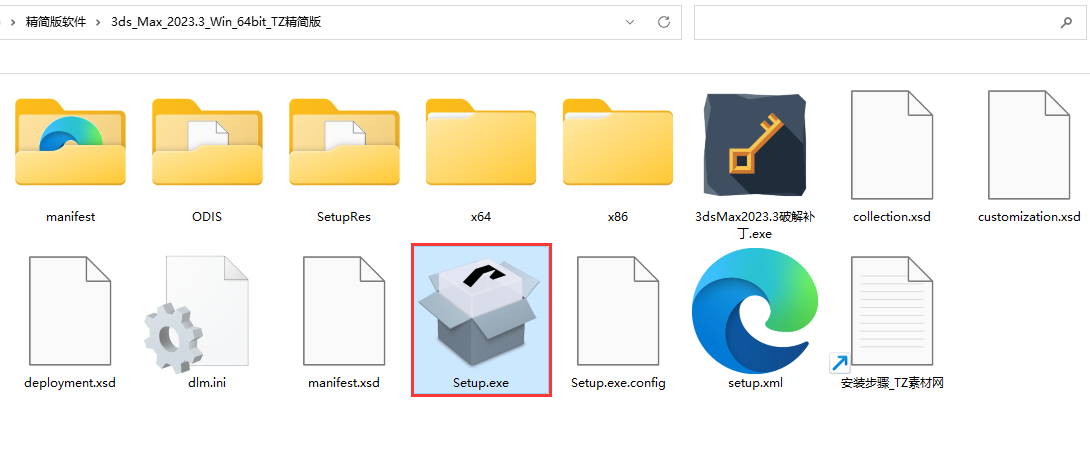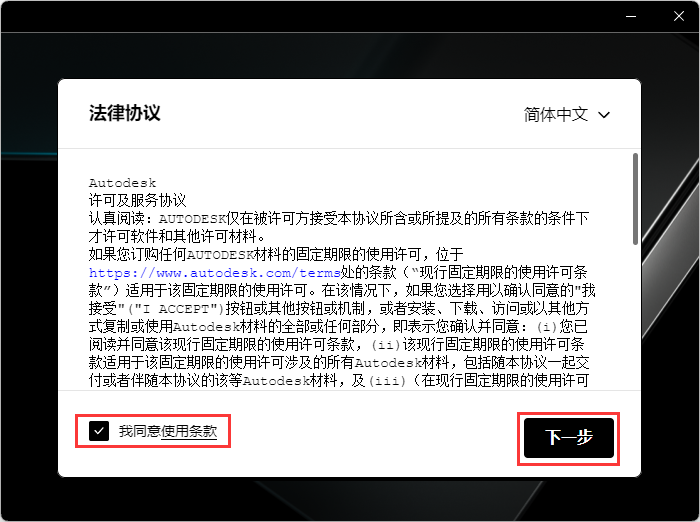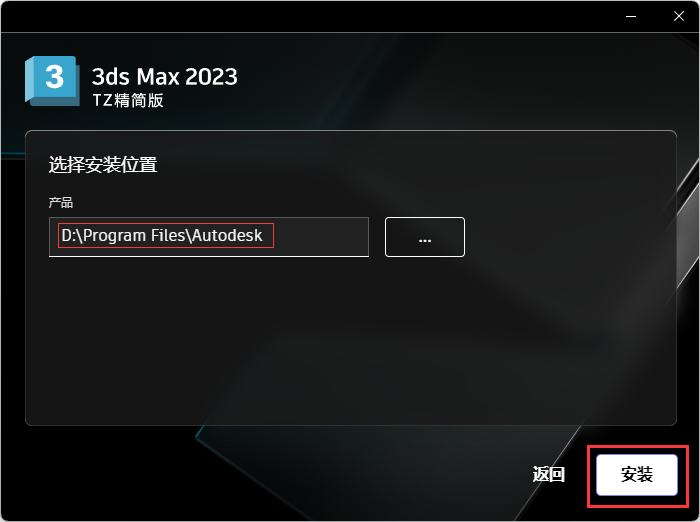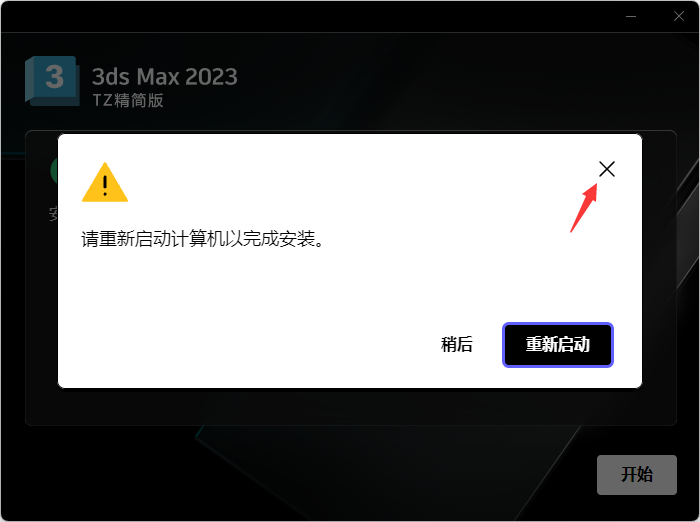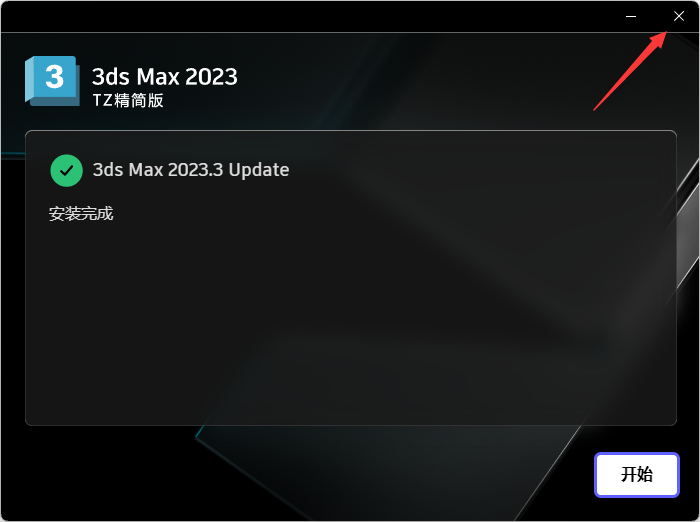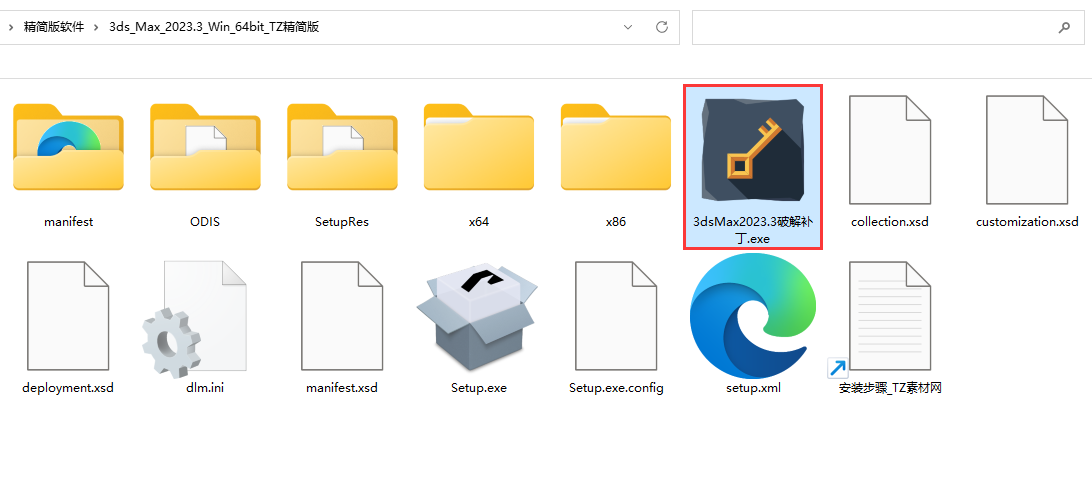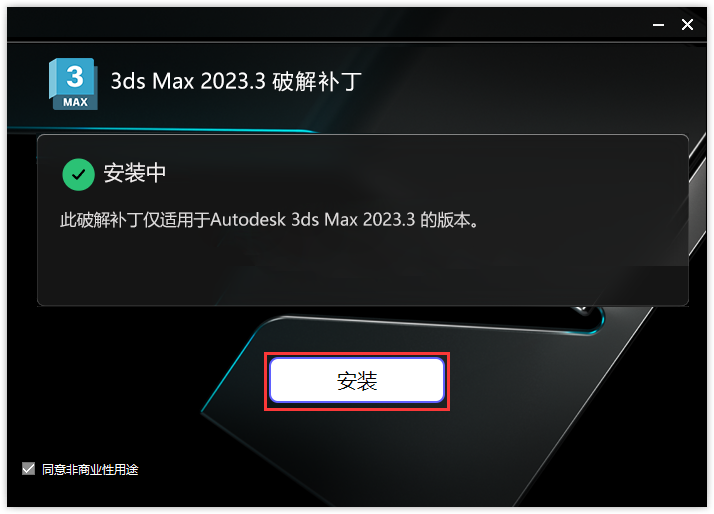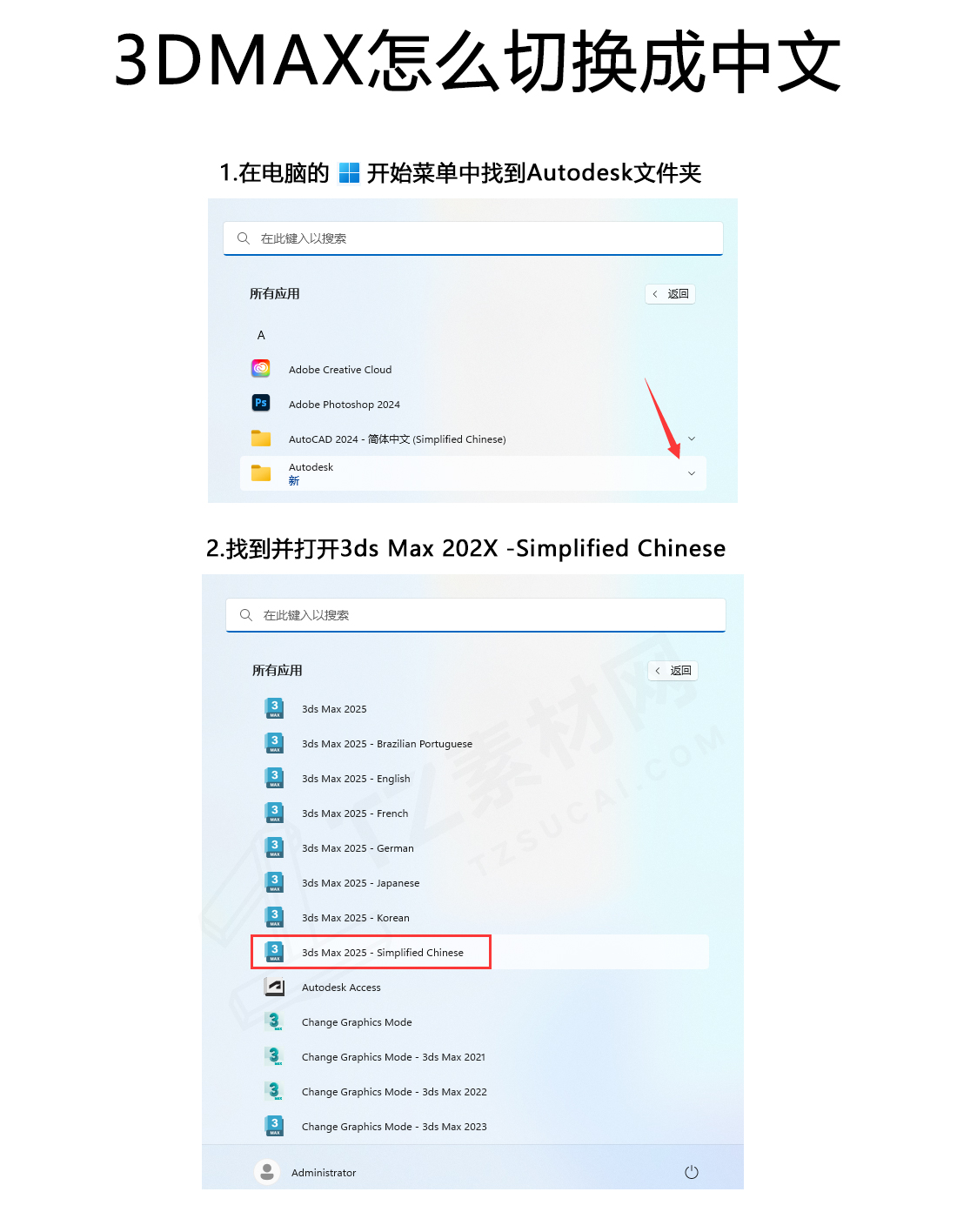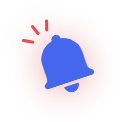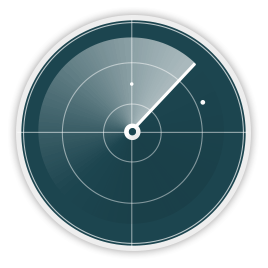TZ精简版:在不影响日常操作的情况下从原始软件中删除了一些不常用的功能、以减少软件的大小、复杂性或资源消耗的内容,从而提升了软件的运行速度,降低了对电脑硬件的要求。此精简版软件特别的适合企业管理层人员,或者作为跨版本转换的用途。3DMAX软件本身用途广泛,内置许多预设模板,但是对于室内、建筑设计并没有什么用途。因此删除这部分功能,对软件的稳定性并不产生影响;可以放心的使用。如果您在使用过程中发现什么问题,欢迎您向我们反馈!您所使用的TZ精简版软件仅限个人学习研究使用,不能用于商业用途”!如用于商业用途,请到官方购买正版软件,追究法律责任与“TZ素材网”无关!请悉知!
新数组修饰符
使用新的基于对象的数组修改器按程序复制和分布网格数据。通过对分布和随机化变换、材质id随机化、UV偏移等的控制,创建强大且高度艺术化的内容。
通过数组修改器可以使用以下分布类型:
网格:基于X、Y和Z复制计数,或通过利用尺寸大小在内复制,以统一的网格模式分布阵列网格数据。
径向:沿径向弧分布阵列网格数据,控制复制计数、半径长度、开始和结束角度、行数和环数。
样条:沿样条曲线长度分布阵列网格数据,并提供从头到尾的分布计数选项;从第一个到最后一个样条节点分布的相对偏移空间;填充分布;以及所有或指定的样条节点或线段中心。
表面:在目标网格的所有或指定顶点、边中心或面中心的位置使用曲面分布来分布网格数据。
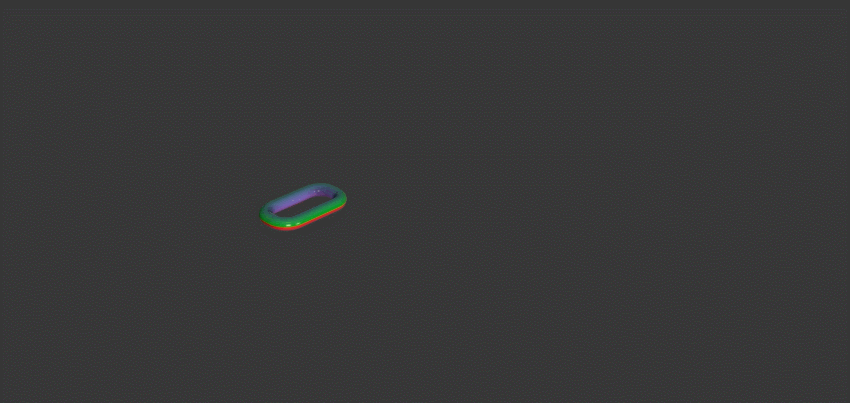
样条分布
增强的可编辑多边形重构
对可编辑多边形对象重新调整算法的增强使您能够在生成新面、移动顶点或使用重新调整函数时生成改进的拓扑结果。
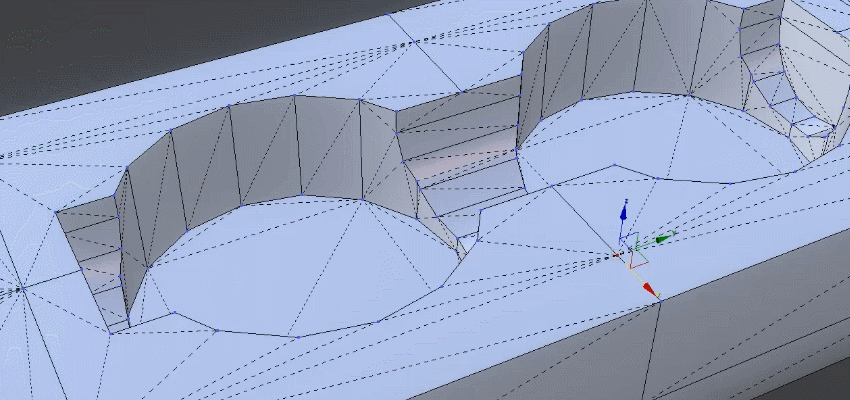
网格平滑修改器性能
加载或应用网格平滑、编辑和可编辑网格以及编辑和可编辑修改器时,性能得到增强。
倒角限制更新
当使用“切角”修改器或可编辑多边形对象执行切角操作时,“切角限制”效果输出将防止切角曲面中的自相交,同时避免过度限制。当使用非显式法线时,“倒角”修改器也将生成改进的曲面法线。
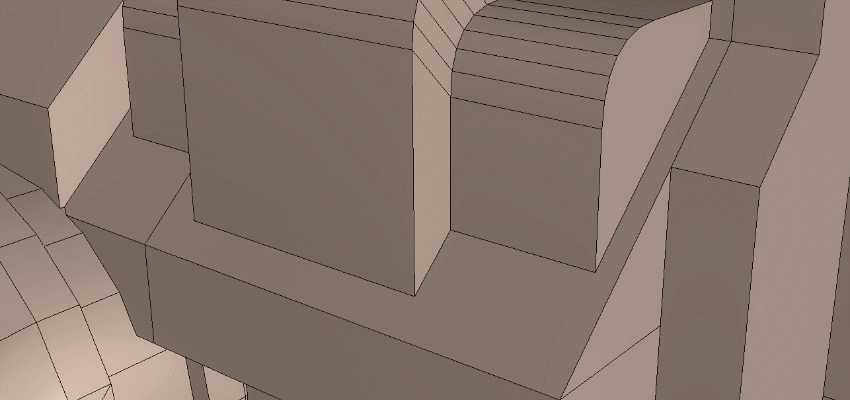
轨迹视图更新
根据用户反馈对轨迹视图进行了各种改进,以提高访问动画数据的可靠性和方便性,从而使您可以更快、更容易地迭代和优化动画。
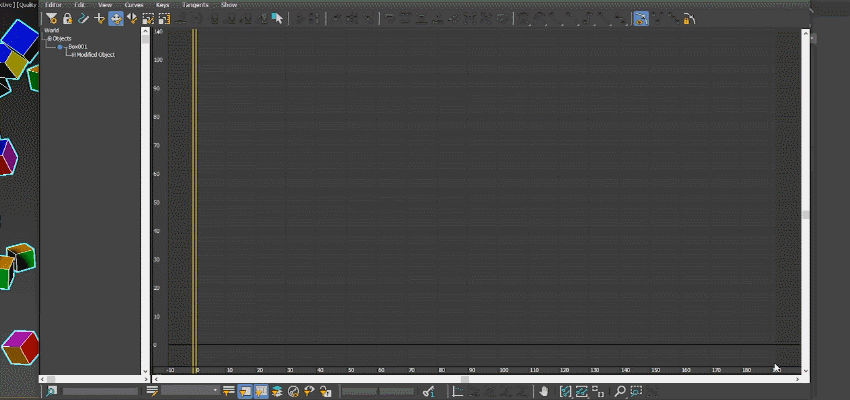
增量糊状物计算
数据通道修改器中的“Delta Mush”操作符已经更新,可以在网格中产生增强的对称结果,以完成蒙皮修改器的变形。
粒子流
p流对象设置已更新,在视口、渲染质量和采样之间更加一致。此外,各种PFlow预设已更新为视窗质量和集成步骤的新设置。
gLTF更新
现在可以使用带有新glTF预设的场景转换器将物理材质转换为glTF材质。此外,glTF导出器现在可以导出网格数据上的所有贴图通道,而不是仅限于贴图通道1。
MAXtoA更新
此更新附带了MAXtoA 5.4.0.37,其中包括对V射线场景转换器、体积着色的改进,并添加了对锁定曲线和嵌套实例的支持。
改进的V射线场景转换器:V-Ray场景转换器现已得到改进,并支持许多新功能。
标准体积的双叶相位函数:已经为standard_volume着色器实现了一个新的相位函数模型,以便为
物理校正体积发射比例:standard_volume着色器支持以更加物理正确的方式缩放体积发射(通过emission_scaling选项)。
其他体积排放改进:为了方便起见,黑体_强度控制现在可以拨到1以上。
隐锍1.2.0:Arnold捆绑的Cryptomatte版本升级到1.2.0
升级OpenImageIO 2.4.1:阿诺德使用的OIIO已升级到2.4.1
gITF支持
glTF是现代高效传输3D场景的规范,已发展成为网络和在线商店中3D的事实格式。现在,您可以轻松地将3D资源直接发布到glTF 2.0,用于web应用程序、在线商店、浏览器、游戏和其他现代在线商店,同时确保视觉质量得到保持。
glTF材质预览使您能够在视口中打开glTF资源,并准确地看到它们在导出时的外观——消除猜测,让您相信资源在3ds Max之外的不同环境中的外观会与预期一致。当您准备好将资源放入glTF查看器时,然后,可以使用新的实时导出器将网格数据及其关联材质导出到glTF 2.0或GLB。

使用glTF材质预览直接在视口中查看精确的最终结果
Retopology工具1.2
预处理:使用ReForm retopology选项中的新“预处理”选项,以前所未有的速度处理复杂网格数据。激活时,“改革”将生成一个精确遵循输入几何体的中间和简化网格。然后,重新绘制的数据将用于生成干净的四边形几何体。这种简化的过程消除了使用“细分”或“预优化”等修改器准备网格的需要,同时仍能产生与改革预期相同的伟大结果。
数据传播:此新工具可以将现有网格数据(如平滑组、UV、法线和顶点颜色)从输入拓扑传播到新的重新网格和重新拓扑网格输出,同时确保保留网格数据信息。使用ReForm的自动边缘约束时,可以灵活地将已创建的重要网格数据传输到输出结果中。
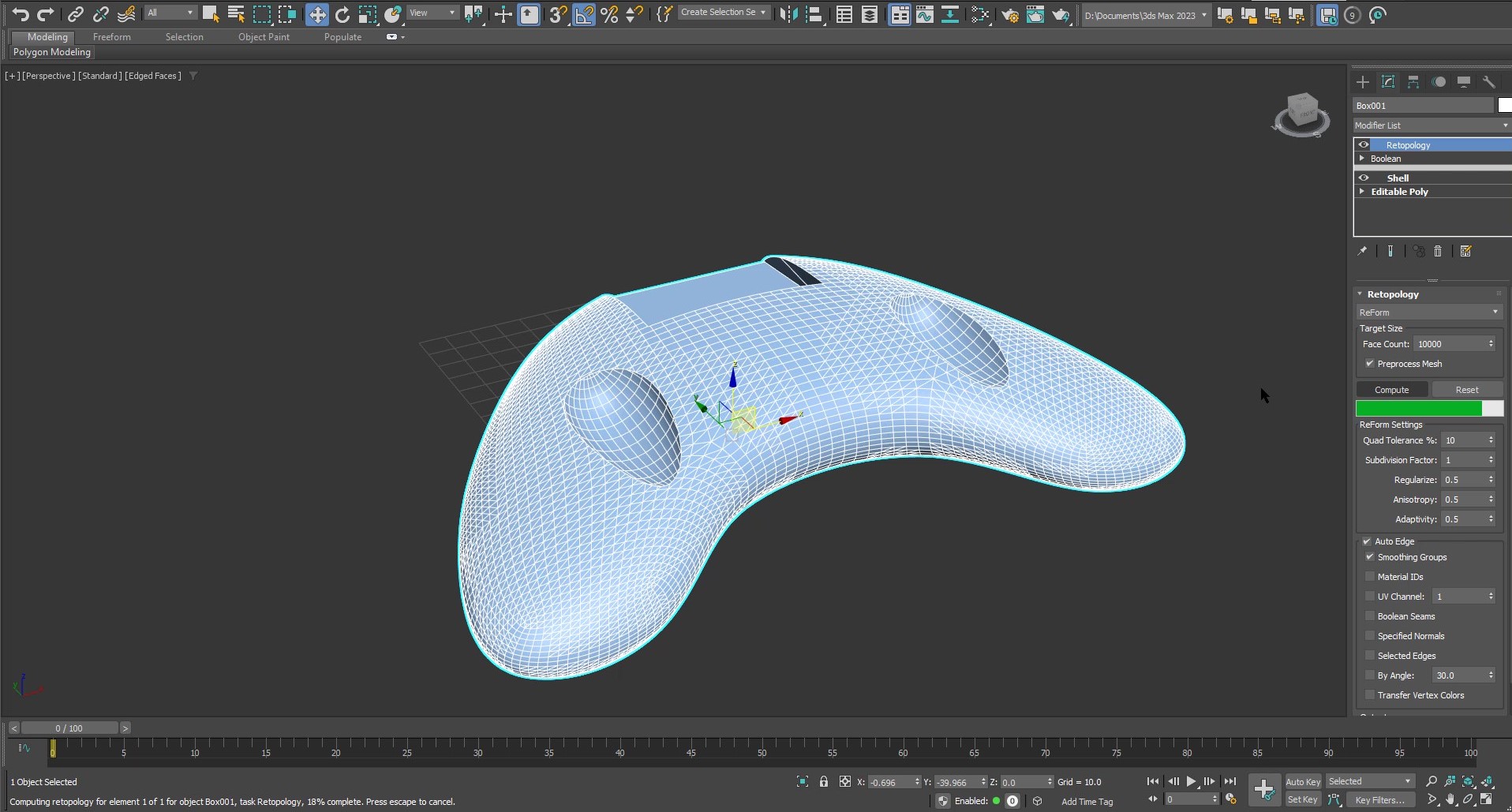
通过预处理更快地处理大型复杂网格数据
放置工作轴
添加了一系列新的工作轴工具,以增强您的创造性工作流程——从使用智能挤出等功能建模到创建装配和辅助动画。
Place Working Pivot提供了一种快速调整枢轴位置和方向的方法。激活后,可以将工作轴放置在场景中活动对象上的任何顶点、边、面组件或这些组件的中点上。

从工作轴创建点
从建模到动画制作,始终需要向3ds Max场景添加新的轴辅助对象,以帮助创建层次、装配和标记。使用“工作捕捉轴”的“从工作轴创建点辅助对象”命令时,会将新的轴辅助对象添加到场景中,并与工作轴的位置和方向对齐。这样,在使用和构造场景的层次排列时,可以更轻松地添加和对齐多个轴辅助对象。
对齐工作轴
对齐工作轴通过单击并拖动轴以捕捉到有效的顶点、边或面组件,可以交互式地调整和重新对齐工作轴的轴方向。
选择轴
使用“选择轴”时,将工作轴的位置和方向与当前顶点、边或面选择的平均值对齐。
添加到物理材料中的新特性
物理材料增加了两个新特性:光泽可用于织物,薄膜可用于肥皂泡或油性表面。此外,物理材质现在与Autodesk标准曲面对齐,并受FBX支持,以允许在3ds Max和Maya之间共享材质,而不会丢失任何数据。
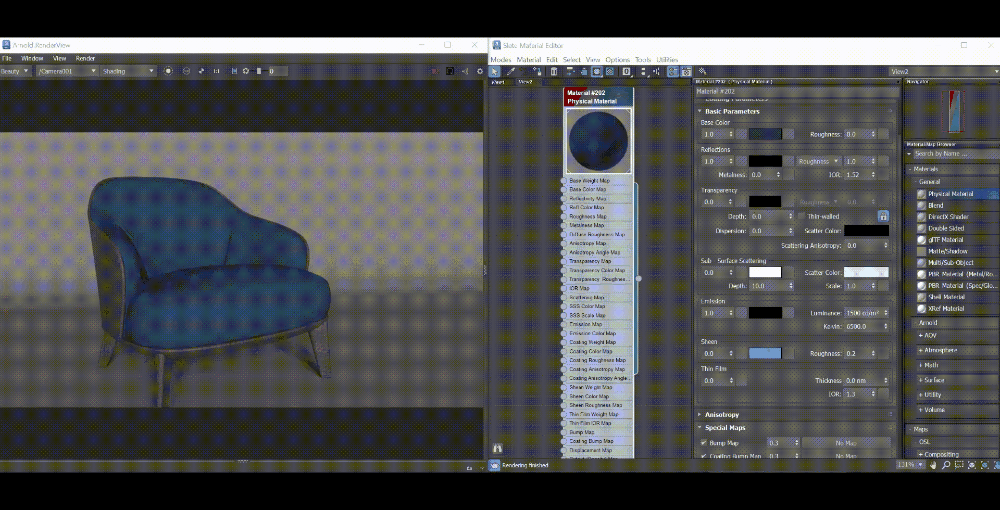
自动备份工具栏
默认用户界面中添加了一个新的自动备份工具栏。此工具栏提供了一种简单、非侵入性且可访问的方式,用于可视化自动备份过程并与之交互,并通过新的自动备份计时器UI告知您自动备份即将激活的时间。它还提供了跳过自动备份保存、暂时关闭自动备份或调整自动备份设置的控件。这一增强功能让您在保持生产效率的同时,还可以从Autobackup在发生崩溃、电源故障或创造性错误时提供的平和心态中获益。
使用Arnold获得更快的渲染体验
此版本的3ds Max包含最新版本的Arnold,可帮助您处理复杂项目、自定义管道,并快速渲染高质量的3D图像。新功能包括NVIDIA的OptiX 7去噪器,可实现一致、高级的去噪,并对USD、交互式渲染和Triplanar着色器进行了强大的改进。了解更多有关阿诺德的最新更新。
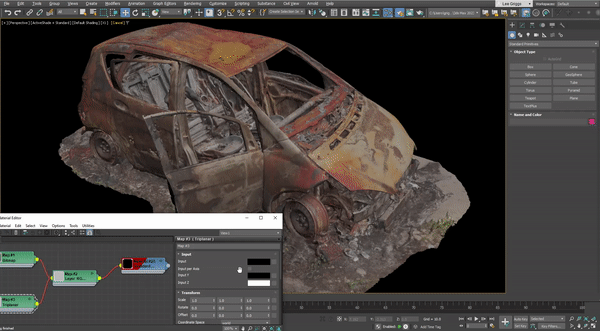
遮挡选择改进
比以前更快地生成遮挡顶点、边或多边形组件选择,甚至在数百万个三角形的多边形密集模型上也是如此。由于不再基于屏幕像素,选择精度也有了很大提高。现在,物体的屏幕距离不会影响选择哪些部件的精度,并且几何间隙或孔将不再允许选择人类大脑会考虑隐藏的组件。
此外,当使用正交显示模式时,当使用各种选框样式选择(如矩形、圆形和自由形式)时,“选定的遮挡”现在更精确。
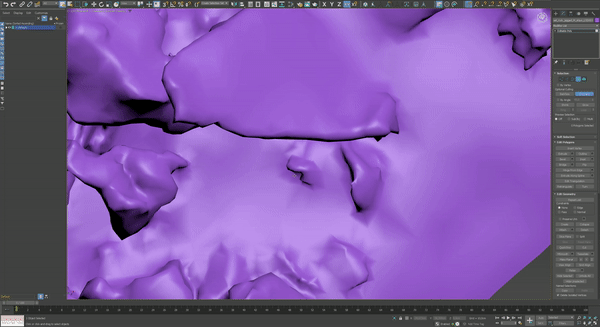
智能挤出
“编辑多边形”修改器中现在提供了“部分穿透智能拉伸并集/减法”功能,以及对切割成非平面四边形和n角形的支持。

展开UVW键盘快捷键
已为“UVW展开”修改器中的各种操作指定了新的和更新的键盘快捷键,以便在创建和操作UV数据时保持高效。
缝合(自定义)(Shift+S)
展开3D剥离(Ctrl+Q)
包装(定制)(班次+A)
快速平面贴图(Shift+Q)
电视元素模式(4)
网格可见(G)
电视铃声选择(Alt+R)
电视循环选择(Alt+L)
增长(Ctrl+PgUp)
收缩(Ctrl+PgDn)
放松(Shift+X)
对齐到边缘(Shift+E)
拉直边缘(Shift+F)
水平对齐(Shift+H)
垂直对齐(Shift+V)
显示地图(Shift+M)
将边选择添加到毛皮接缝(Shift+P)
选择要替换毛皮接缝的边(Ctrl+Shift+P)
按平滑组展平(Ctrl+Shift+S)
柱面映射(Shift+C)
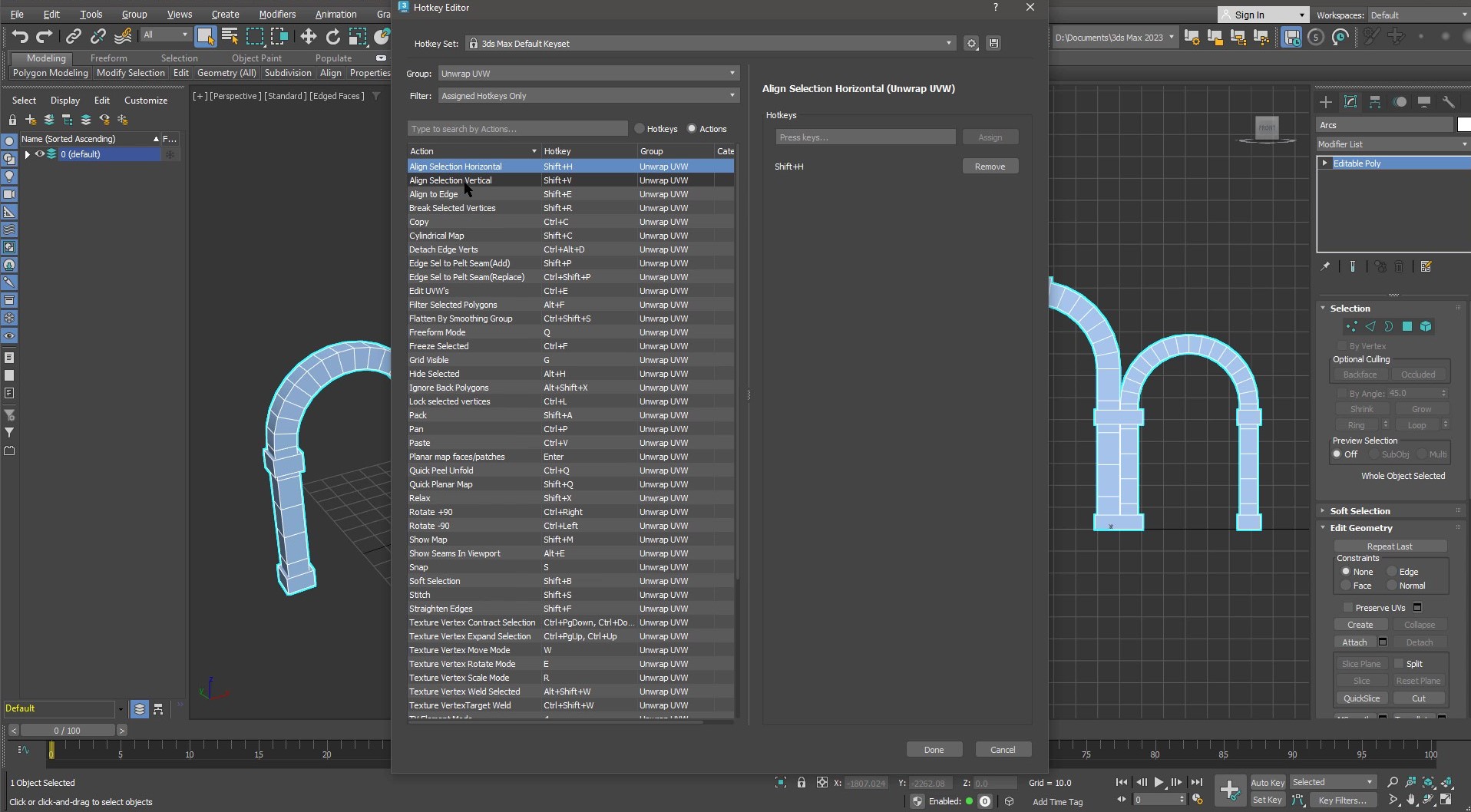
其他能力
视口中的体积
通过新的API直接在视口中加载并可视化体积数据。
实例API
通过不可知API将实例化对象加载到视口和渲染器。
压缩场景文件保存性能
由于新的存档库、多线程和其他优化,压缩的场景文件现在可以以两倍的速度保存。
Python 3.9
3ds Max附带了VFX平台推荐的Python 3.9.7,它具有性能改进、方便的新字符串函数和更高的质量。
场景脚本资源的SSSE
3ds Max可以保护您免受潜在恶意脚本的攻击,这些脚本被视为场景的资产,可以在未经您同意的情况下执行。
使用Visual Studio 2019构建
3ds Max是使用Visual Studio 2019构建的,Visual Studio 2019是构建高效、健壮软件的最先进工具之一。这使3ds Max和所有第三方插件开发人员能够从编译器优化和运行时改进中受益。
每视口过滤:Maxscript曝光
高级用户可以使用MAXScript中的其他新功能进行逐视口过滤。
逐视口过滤:多选
现在,您可以在“逐视口过滤”对话框中执行多项选择。